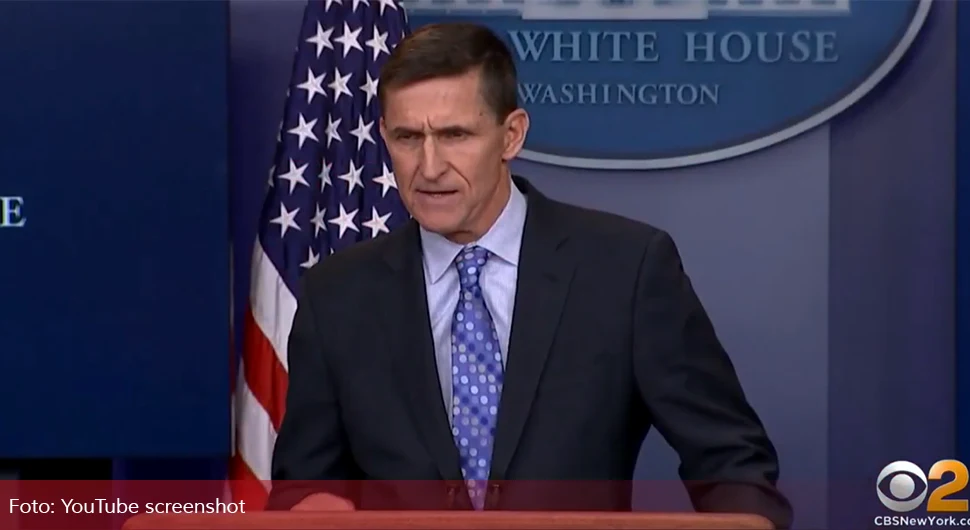Računari vremenom počinju sporije raditi zbog starenja hardvera, ali i zato što su zakrčeni mnogim stvarima na softverskom nivou.
Temeljno čišćenje računara s Microsoftovim operativnim sistemom može poboljšati njegov rad i produžiti mu životni vijek. Pogledajte kako to možete učiniti.
Obrišite softver koji ne koristite
Prvi korak je ujedno i najuočljiviji: uklonite sav softver koji više ne koristite. Kliknite Start pa redom Settings, Apps i Apps and features. Skrolajte prema dole i kliknite Uninstall uz sve što vam nije potrebno.
Pritom, naravno, budite oprezni kako ne biste obrisali nešto što je važno za normalan rad računara.
Obavite antivirusnu provjeru
Moguće je da su za sporiji rad vašeg računara odgovorini virusi. Stoga je idući korak čišćenje te vrste nametnika. Kako ćete to učiniti zavisiće od aplikacije do aplikacije za borbu protiv virusa, ali trebate potražiti opciju koja se zove Full Scan, Deep Scan ili nešto tome slično. Vjerovatno će potrajati, ali zato će biti temeljita.
Takođe, isprobajte Malwarebytes, alat koji traži ne samo viruse već i druge oblike zlonamjernog softvera.
Počistite disk
Windows 10 ima ugrađen alat Disk Cleanup pomoću kojeg možete ukloniti suvišne datoteke. Kako bi ga pokrenuli pronađite ga na Startu ili otvorite Control Panel, Administrative Tools pa Disk Clean-up.
Prije nego što pokrenete skeniranje kliknite Clean up system files kako bi dobili temeljnije čišćenje u kojem će alat potražiti i ukloniti stare nadogradnje za Windows i slične datoteke.
Uopšteno govoreći, možete obrisati sve što ovaj alat pronađe. Označite kvakicu uz svaku vrstu rezultata i kliknite OK. Imajte na umu kako, odaberete li opciju Previous Windows installation(s), nećete moći vratiti sistem na neko od prethodnih izdanja.
Defragmentirajte disk
Windows 10 defragmentaciju diska obavlja svaki put kad procijeni kako je to potrebno, ali to možete obaviti i ručno. Otvorite alat Defragment and Optimize Drives, označite svoj glavni disk i kliknite Optimize u donjem desnom uglu.
Pobrišite stare drivere
Windows 10 zadržava stare drivere za slučaj da novi ne funkcionišu kako bi trebalo. Ali, to znači kako imate hrpu softvera koji vam nije potreban, moguće i za uređaje koje ne koristite već godinama. Drivere možete ukloniti putem komandnog prompta i uz korištenje varijabli okruženja.
Osvježite listu programa koji se pokreću pri uključivanju računara
Moguće je takođe da je vaš računar spor zbog velikog broja programa koje pokreće nakon što ga uključite. Pritisnite zajedno tipka Ctrl, Alt i Delete pa odaberite Task Manager.
U novom prozoru kliknite More Details pa zatim karticu Startup na vrhu ekrana. Trebao bi se pojaviti popis aplikacija koje se pokreću pri pokretanju računara. Uklonite suvišne tako što ćete označiti odgovarajući red i kliknuti Disable.
Počistite mapu AppData
Nakon što deinstalirate aplikaciju često ćete naći njene ostatke posvuda po računaru, a najčešće u mapi AppData. Po početnim postavkama ova je mapa skrivena. Možete ju pronaći ovdje C:\Users\[korisničko ime]\AppData ili ako unesete %AppData% u search box Windowsa.
U glavnom direktoriju su tri podmape: Local, LocalLow i Roaming. Pregledajte sve tri kako biste počistili tragove starog softvera. Oprez! Ako niste sigurni treba li nešto obrisati ili ne, bolje je ne brisati.
Uklonite datoteke starih programa
Druga lokacija gdje možete pronaći ostatke starih progama su mape Program Files. Na većini računara su dvije mape s tim nazivom – C:\Program Files i C:\Program Files (x86). Pročešljajte ih pažljivo, pobrišite sve za što ste sigurni kako vam ne treba.
Počistite registar
U search box Windowsa unesite riječ regedit i pritisnite Enter. Potom otvorite:
Computer\HKEY_LOCAL_MACHINE\SOFTWARE i Computer\HKEY_CURRENT_USER\Software
U sklopu svake mape polako i pomno pročešljajte popise i uklonite softver koji više ne koristite.
Budite veoma oprezni jer obrišete li nešto važno posljedice mogu biti ozbiljne. Stoga napravite sigurnosu kopiju (backup) prije nego što počnete.
Počistite sav cache
Cache je tehnički naziv za privremene datoteke koje bi Windows mogao zatrebati u budućnosti. Počistite li ih, oslobodićete dodatni prostor za pohranu i omogućiti brži rad računara, piše Noob.ba.

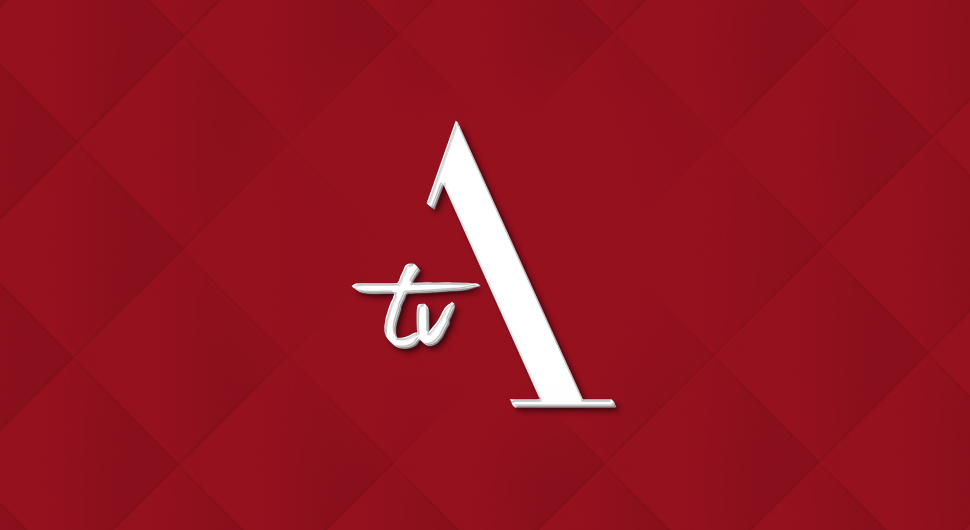

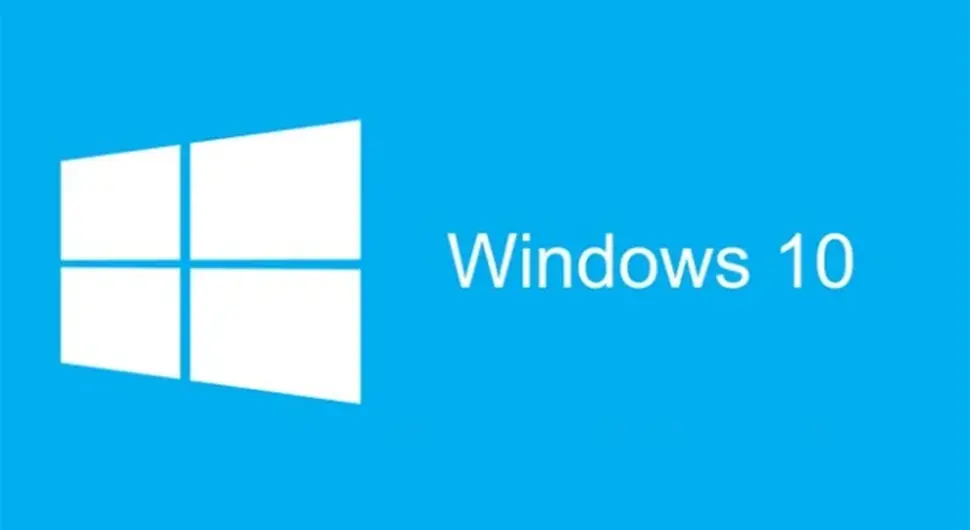

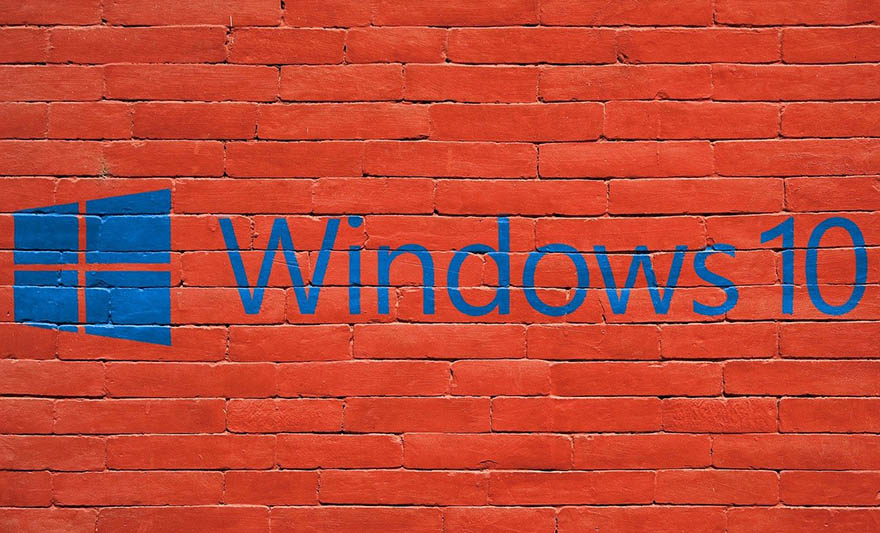




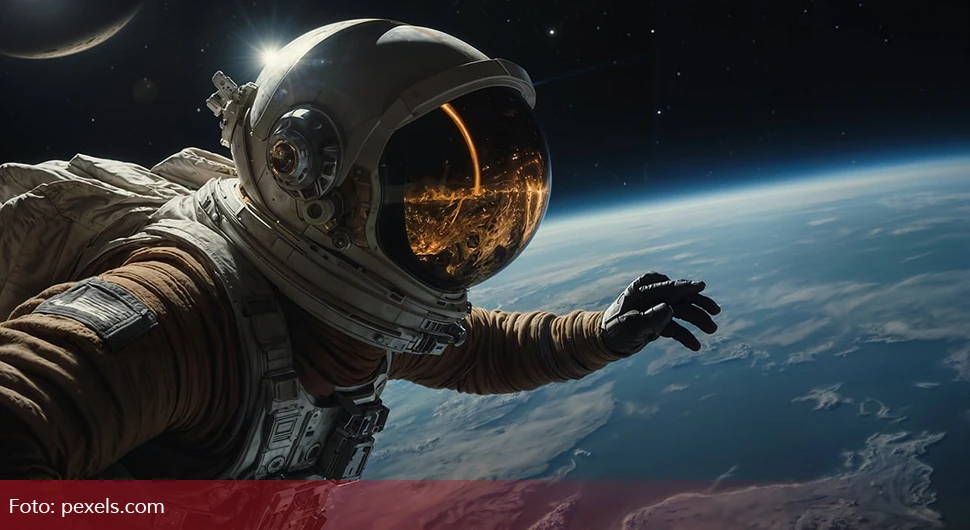



.webp)